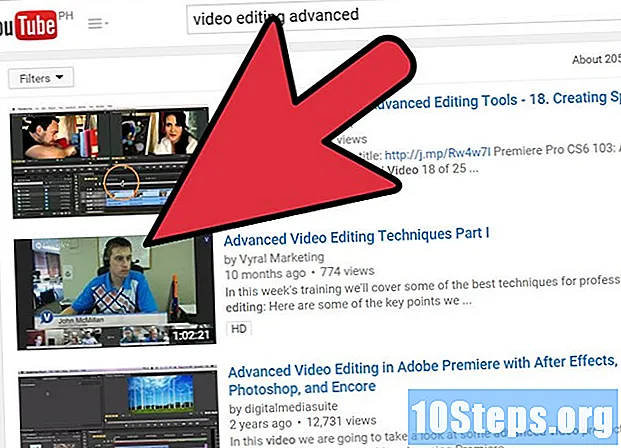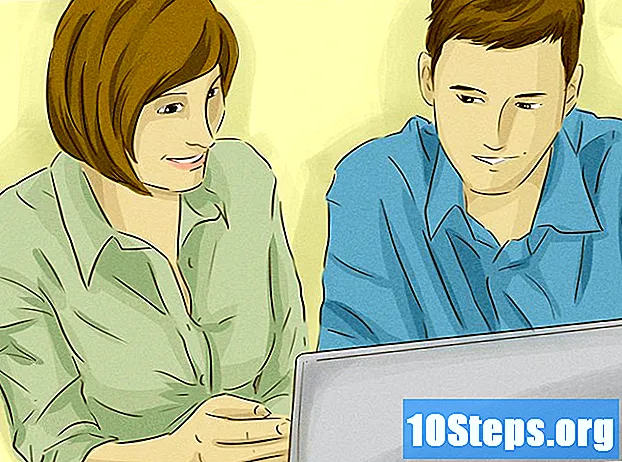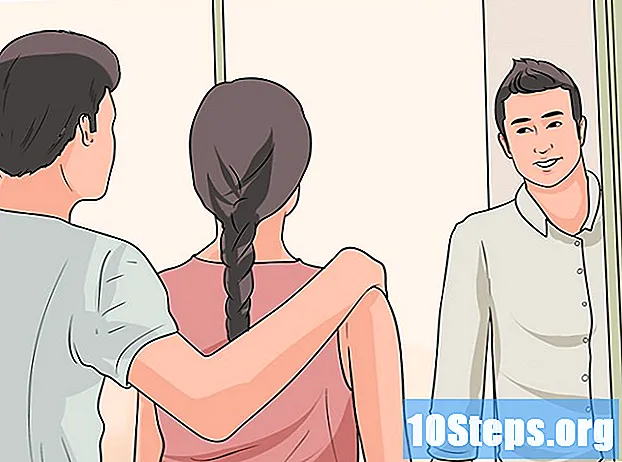Contenuto
Microsoft Excel è più di un programma per fogli di calcolo; consente inoltre all'utente di creare calcoli complessi e organizzare i dati in modo efficiente attraverso l'uso di tabelle pivot, funzioni e grafici. Un grafico consente all'utente di comunicare non solo i dati, ma anche i significati più profondi e le implicazioni che tali dati possono suggerire. I dati grafici sono molto più facili da capire da persone esterne ai reparti che si occupano di numeri. Scopri come inserire i titoli nei grafici di Excel per mostrare una rappresentazione più accurata e completa di uno scenario.
Passi
Fare clic sul grafico che richiede un titolo per selezionarlo. Un grafico selezionato avrà un contorno ombreggiato.

Notare i vari componenti aggiunti alla barra degli strumenti principale quando viene selezionato un grafico: Design, layout e formato. Queste opzioni si trovano in una nuova scheda chiamata "Strumenti grafico".
Seleziona la scheda Layout sulla barra degli strumenti principale. La parte Etichette di questa scheda contiene i comandi per lavorare con titoli ed etichette.

Scegli "Titolo grafico.’- "Titolo sovrapposto centralizzato" posizionerà un oggetto sovrapposto contenente un titolo generico sul grafico senza modificarne le dimensioni.
- "Sopra il grafico" cambierà le dimensioni del grafico e farà spazio a un titolo generico centrato sopra l'immagine grafica.

Muovi il mouse e fai clic all'interno del titolo generico del grafico per modificare il nome in qualcosa di più appropriato e descrittivo.
Fare nuovamente clic su "Titolo grafico" sulla barra degli strumenti e selezionare "Altre opzioni titolo" nella parte inferiore del menu visualizzato.
- Qui puoi aggiungere altri elementi come bordi, colori o formati 3D al tuo titolo.
- Puoi anche aggiungere regole aggiuntive all'allineamento del titolo per gestire l'allineamento verticale, la direzione del testo e l'angolazione personalizzata.
Modifica il carattere e la spaziatura dei caratteri del titolo del grafico facendo clic con il pulsante destro del mouse sul titolo.
- Puoi modificare lo stile del carattere, la dimensione e il colore del titolo.
- Puoi anche aggiungere molti effetti diversi come barrato, sottolineato e lettere minuscole.
Fare clic su Titoli degli assi per aggiungere questi elementi al grafico.
- L'opzione Titolo asse orizzontale principale posiziona questo titolo sotto l'asse orizzontale.
- L'opzione Titolo asse verticale principale include diverse opzioni per la visualizzazione del titolo dell'asse verticale.
Suggerimenti
- Puoi accedere a molte delle stesse opzioni per lavorare con il tuo grafico facendo clic con il tasto destro sul titolo.
- Puoi collegare i titoli del grafico o degli assi a qualsiasi cella del foglio di lavoro. Fare clic sul titolo che si desidera collegare e, mentre è selezionato, fare clic sulla barra della formula. Digita il segno di uguale (=). Ora seleziona la cella a cui vuoi collegare il titolo facendo clic su di essa. Premere Invio." Questo è un buon modo per assicurarti che il tuo titolo venga aggiornato automaticamente se il contenuto della cella collegata cambia.